网速慢的几种原因Word文件下载.docx
《网速慢的几种原因Word文件下载.docx》由会员分享,可在线阅读,更多相关《网速慢的几种原因Word文件下载.docx(14页珍藏版)》请在冰豆网上搜索。
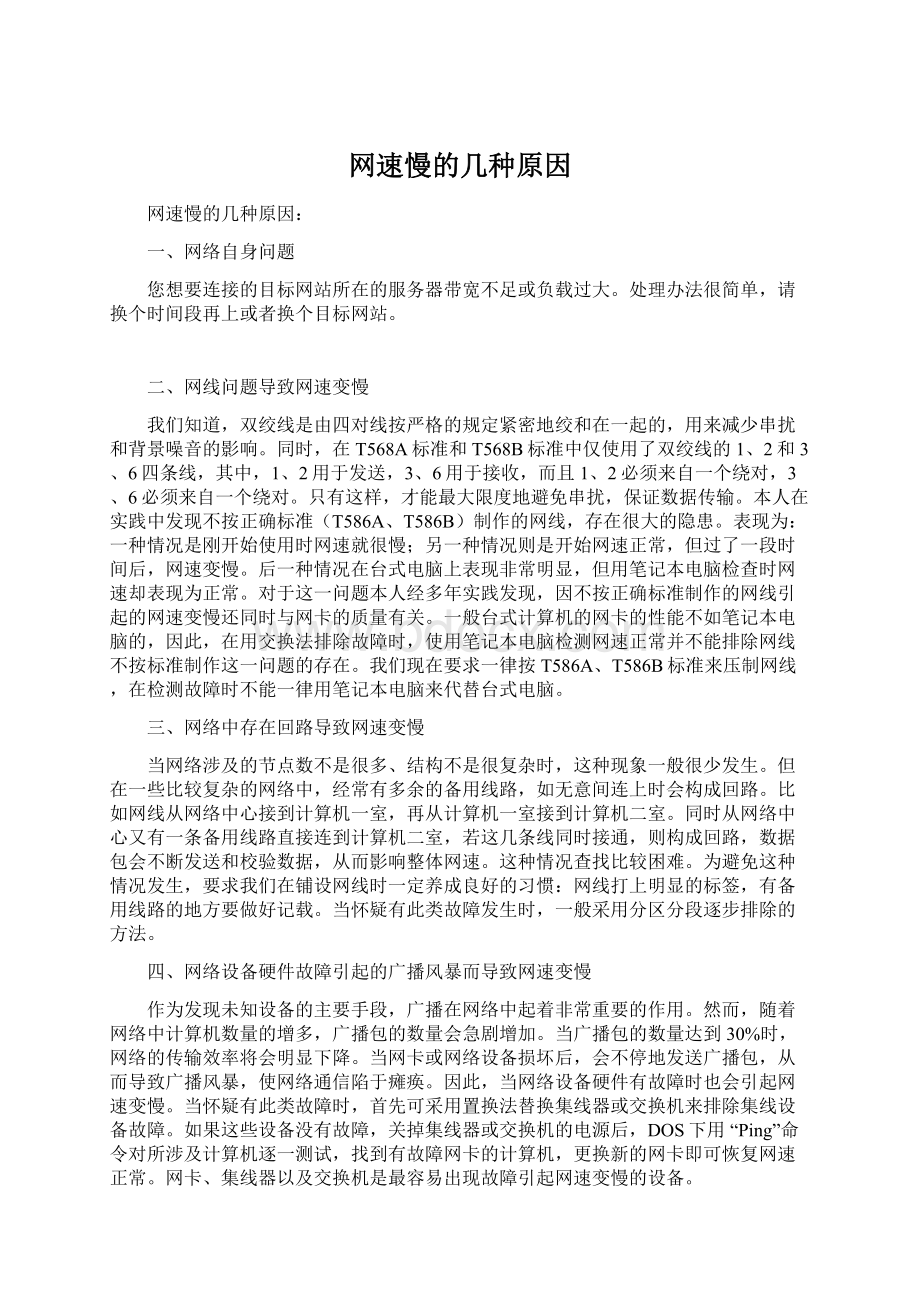
当怀疑有此类故障发生时,一般采用分区分段逐步排除的方法。
四、网络设备硬件故障引起的广播风暴而导致网速变慢
作为发现未知设备的主要手段,广播在网络中起着非常重要的作用。
然而,随着网络中计算机数量的增多,广播包的数量会急剧增加。
当广播包的数量达到30%时,网络的传输效率将会明显下降。
当网卡或网络设备损坏后,会不停地发送广播包,从而导致广播风暴,使网络通信陷于瘫痪。
因此,当网络设备硬件有故障时也会引起网速变慢。
当怀疑有此类故障时,首先可采用置换法替换集线器或交换机来排除集线设备故障。
如果这些设备没有故障,关掉集线器或交换机的电源后,DOS下用“Ping”命令对所涉及计算机逐一测试,找到有故障网卡的计算机,更换新的网卡即可恢复网速正常。
网卡、集线器以及交换机是最容易出现故障引起网速变慢的设备。
五、网络中某个端口形成了瓶颈导致网速变慢
实际上,路由器广域网端口和局域网端口、交换机端口、集线器端口和服务器网卡等都可能成为网络瓶颈。
当网速变慢时,我们可在网络使用高峰时段,利用网管软件查看路由器、交换机、服务器端口的数据流量;
也可用Netstat命令统计各个端口的数据流量。
据此确认网络数据流通瓶颈的位置,设法增加其带宽。
具体方法很多,如更换服务器网卡为100M或1000M、安装多个网卡、划分多个VLAN、改变路由器配置来增加带宽等,都可以有效地缓解网络瓶颈,可以最大限度地提高数据传输速度。
六、蠕虫病毒的影响导致网速变慢
通过E-mail散发的蠕虫病毒对网络速度的影响越来越严重,危害性极大。
这种病毒导致被感染的用户只要一上网就不停地往外发邮件,病毒选择用户个人电脑中的随机文档附加在用户机子的通讯簿的随机地址上进行邮件发送。
成百上千的这种垃圾邮件有的排着队往外发送,有的又成批成批地被退回来堆在服务器上。
造成个别骨干互联网出现明显拥塞,网速明显变慢,使局域网近于瘫痪。
因此,我们必须及时升级所用杀毒软件;
计算机也要及时升级、安装系统补丁程序,同时卸载不必要的服务、关闭不必要的端口,以提高系统的安全性和可靠性。
七、防火墙的过多使用
防火墙的过多使用也可导致网速变慢,处理办法不必多说,卸载下不必要的防火墙只保留一个功能强大的足以。
八、系统资源不足
您可能加载了太多的运用程序在后台运行,请合理的加载软件或删除无用的程序及文件,将资源空出,以达到提高网速的目的。
提高网速:
可重新设置QoS数据包
WindowsXP为用户提供了一套新的网络连接程序"
QualityofService(QoS数据包)"
,而且安装WindowsXP时,系统默认将其设置为调用程序,保留了20%左右的带宽。
也就是说,如果你用不上QoS,你就白白损失了20%的带宽。
实际上该程序仅对那些大型的企业网有较明显的效果,对于那些个人用户或是小型企业用户而言,尤其是对ADSL用户而言并无多大效果。
最好禁用此程序,这样做可以提高网络连接速度约20个百分点。
应按如下方法操作:
1、点击“开始”->
“运行”,在文本框中输入"
gpedit.msc"
,启动"
组策略"
编辑器。
2、在左边的树状目录中双击“计算机配置|管理模板|网络”目录项,选择“QoS数据包调用程序”条目。
3、在窗口右侧点击“限制可保留带宽”标签项。
选“属性”打开属性对话框,选择“已启用”,在“带宽限制”框内输入数字“0”,(注意仅仅禁用它而不将保留带宽设置为“0”的话,并不能腾出占用的带宽),最后点击“确认”,退出组策略编辑器即可
没错!
在Windows在安装和使用过程中都会产生相当多的垃圾文件,包括临时文件(如:
*.tmp、*._mp)日志文件(*.log)、临时帮助文件(*.gid)、磁盘检查文件(*.chk)、临时备份文件(如:
*.old、*.bak)以及其他临时文件。
特别是如果一段时间不清理IE的临时文件夹“TemporaryInternetFiles”,其中的缓存文件有时会占用上百MB的磁盘空间。
这些LJ文件不仅仅浪费了宝贵的磁盘空间,严重时还会使系统运行慢如蜗牛。
这点相信你肯定忍受不了吧!
所以应及时清理系统的LJ文件的淤塞,保持系统的“苗条”身材,轻松流畅上网!
朋友来吧,现在就让我们一起来快速清除系统垃圾吧!
!
下面是步骤很简单就两步!
在电脑屏幕的左下角按“开始→程序→附件→记事本”,把下面的文字复制进去(黑色部分),点“另存为”,路径选“桌面”,保存类型为“所有文件”,文件名为“清除系统LJ.bat”,就完成了。
记住后缀名一定要是.bat,ok!
你的垃圾清除器就这样制作成功了!
双击它就能很快地清理垃圾文件,大约一分钟不到。
======就是下面的文字(这行不用复制)=============================
@echooff
echo正在清除系统垃圾文件,请稍等......
del/f/s/q%systemdrive%\*.tmp
del/f/s/q%systemdrive%\*._mp
del/f/s/q%systemdrive%\*.log
del/f/s/q%systemdrive%\*.gid
del/f/s/q%systemdrive%\*.chk
del/f/s/q%systemdrive%\*.old
del/f/s/q%systemdrive%\recycled\*.*
del/f/s/q%windir%\*.bak
del/f/s/q%windir%\prefetch\*.*
rd/s/q%windir%\temp&
md%windir%\temp
del/f/q%userprofile%\cookies\*.*
del/f/q%userprofile%\recent\*.*
del/f/s/q"
%userprofile%\LocalSettings\TemporaryInternetFiles\*.*"
%userprofile%\LocalSettings\Temp\*.*"
%userprofile%\recent\*.*"
echo清除系统LJ完成!
echo.&
pause
=====到这里为止(这行不用复制)==============================================
以后只要双击运行该文件,当屏幕提示“清除系统LJ完成!
就还你一个“苗条”的系统了!
到时候再看看你的电脑,是不是急速如飞呢?
可别忘了回帖喔!
注:
LJ就是垃圾的意思!
这招比那些所谓的优化大师好用!
最重要的是无论在公司默认的系统环境还是在自己家中的电脑都不会破坏系统文件
电信,网通都为用户提供了几种不同档次的网速可以选择.
我用的是电信ADSL2M的,每天费用是2元钱.速度还可以啦,用BT下载的时候,一般都在210K左右.
关于宽带网速的小知识
基础知识:
(1)关于bit(比特)/second(秒)与Byte(字节)/s(秒)的换算说明:
线路单位是bps,表示bit(比特)/second(秒),注意是小写字母b;
用户在网上下载时显示的速率单位往往是Byte(字节)/s(秒),注意是大写字母B。
字节和比特之间的关系为1Byte=8Bits;
再加上IP包头、HTTP包头等因网络传输协议增加的传输量,显示1KByte/s下载速率时,线路实际传输速率约10kbps。
例如:
下载显示是50KByte/s时,实际已经达到了500Kbps的速度。
切记注意单位!
(2)用户申请的宽带业务速率指技术上所能达到的最大理论速率值,用户上网时还受到用户电脑软硬件的配置、所浏览网站的位置、对端网站带宽等情况的影响,故用户上网时的速率通常低于理论速率值。
(3)理论上:
2M(即2Mb/s)宽带理论速率是:
256KB/s(即2048Kb/s),实际速率大约为103--200kB/s;
(其原因是受用户计算机性能、网络设备质量、资源使用情况、网络高峰期、网站服务能力、线路衰耗,信号衰减等多因素的影响而造成的)。
4M(即4Mb/s)的宽带理论速率是:
512KB/s,实际速率大约为200---440kB/s。
宽带网速计算方法
在计算机科学中,bit是表示信息的最小单位,叫做二进制位;
一般用0和1表示。
Byte叫做字节,由8个位(8bit)组成一个字节(1Byte),用于表示计算机中的一个字符。
bit与Byte之间可以进行换算,其换算关系为:
1Byte=8bit(或简写为:
1B=8b);
在实际应用中一般用简称,即1bit简写为1b(注意是小写英文字母b),1Byte简写为1B(注意是大写英文字母B)。
在计算机网络或者是网络运营商中,一般,宽带速率的单位用bps(或b/s)表示;
bps表示比特每秒即表示每秒钟传输多少位信息,是bitpersecond的缩写。
在实际所说的1M带宽的意思是1Mbps(是兆比特每秒Mbps不是兆字节每秒MBps)。
建议用户记住以下换算公式:
1B=8b1B/s=8b/s(或1Bps=8bps)
1KB=1024B1KB/s=1024B/s
1MB=1024KB1MB/s=1024KB/s
规范提示:
实际书写规范中B应表示Byte(字节),b应表示bit(比特),但在平时的实际书写中有的把bit和Byte都混写为b,如把Mb/s和MB/s都混写为Mb/s,导致人们在实际计算中因单位的混淆而出错。
切记注意!
实例:
在我们实际上网应用中,下载软件时常常看到诸如下载速度显示为128KBps(KB/s),103KB/s等等宽带速率大小字样,因为ISP提供的线路带宽使用的单位是比特,而一般下载软件显示的是字节(1字节=8比特),所以要通过换算,才能得实际值。
然而我们可以按照换算公式换算一下:
128KB/s=128×
8(Kb/s)=1024Kb/s=1Mb/s即128KB/s=1Mb/s。
某用户反映,为什么我的网速和我办的带宽不一样?
为什么我测试却只有2百多K的网速啊?
分析:
尊敬的用户,这只是误会。
这可能有几个你不理解的原因:
第一,实际网速单位是Mb/s,不是MB/s,而你所说的2百多K,其实际是指2百多KB/s(即2百多千字节每秒)不是2百多Kb/s(即2百多千比特每秒),通常情况下都是说简称如250KB/s或250Kb/s说成250K。
第二,宽带4Mb/s=512KB/s并且这只是技术上的最大理论值,而不是所达到的实际值,一般正常情况下技术上的最大理论值为4Mb/s的宽带实际值可以达200KB/s至440KB/s。
因为宽带速率要受到很多因素(比如用户计算机性能、资源使用情况、网络高峰期、网站服务能力、信号衰耗、线路衰耗、距离远近等)的影响,所以导至实际值与技术上的最大理论值有偏差。
第三,网络运营商提供的宽带速率单位中,"
bps"
是指"
bitpersecond"
。
而实际速度所指的bps是指"
Bytepersecond"
所以要经过换算,而1Byte=8bit,在计算网速的上行速度或下行速度,都必须将数值除以8即把bit转化为Byte。
下行速度(即下载速度)为1Mb/s,其换算成等价值就是128KBps;
换算方法:
1Mbps=1024/8(KBps)=128KBps即128KByte/s。
//本文来自电脑软硬件应用网
某用户反映,我办的宽带,为什么我的网速比通常情况下都慢哟,而且还经常掉线?
是不是电信骗了我?
导致网速慢和经常掉线,通常情况下有几种可能的原因:
第一、计算机感染病毒较严重;
第二:
计算机软硬件配置及性能;
第三、上网终端质量、网线质量、线路传输负载;
第四、线路接触是否良好、电源电压是否稳定等问题;
第五、外界信号干扰、信号衰减、线路衰耗及线路距离长短;
第六、私自或不规范组网;
第七,网卡质量不好或没有插好;
第八、安装了多种杀毒软件及防火墙或同时运行过多的程序;
第九、通信协议设置和防火墙的配置等等原因;
对于本案例中,该用户的情况经查明,该用户网速慢和掉线的原因是:
第一、该用户的电脑感染了多种病毒,导致内存被占用,CPU使用率较高,经常达100%;
影响了电脑性能,导致网速慢;
第二、该用户办理的是ADSL拨号上网,因不规范的私自组网,导致线路传输负载加重,影响线路传输流量,造成网速慢并且经常掉线。
第三、网线RJ45与HUB的接头接触不良好和电源电压不稳。
ADSL测速、加速、检测故障全解决
ADSL是运行在原有电话线上的一种高速宽带上网方式,它具有节省投资、上网速度快、安装简单等优点。
目前很多局域网尤其是网吧都使用这种方式。
那么这种上网方式速度能达到ISP服务商所说称的速度吗?
如何才能进一步提高上网速度呢?
如何判断ADSL是否工作正常呢?
出现上网故障又该如何查找并解决呢?
下面就为大家谈谈这些问题。
一、宽带到底有“多宽”
我家的宽带是在2002年快过完时安装的,记得当时客服人员把网速吹得天花乱坠,可是在我实际使用中却发现大打折扣。
比如宽带接入服务商承诺1M带宽,那究竟能达到1M吗?
要验证其真实性,当然要进行测试。
不过由于影响测试结果的因素很多,对ADSL用户来说,主要有电话线路的老化程度、用户到电信机房的距离、计算机配置、所连接网站服务器性能、同时访问服务器的人数等等;
对于通过LAN方式接入的用户来说,主要有网卡的配置、接入用户数的多少、服务器中转效率、所连接网站服务器性能等。
为了测试结果的客观性,最好选择不同时段进行多次测试,得出一个平均数字。
1、用IE下载文件测试网速
最简单的测试方法就是连接该ISP提供的FTP下载服务。
用IE下载其中大一些的文件,查看下载速度。
比如我用浏览器连接该ISP的FTP下载文件,速度大概每秒70KB左右,相当于500kbps左右的传输带宽,比客服人员所说的1M整整差了一半。
不过这个结果并不一定准确。
用IE下载文件测试的方法虽然简单,但测试结果不很准确,如果你想进一步了解自己的网络状况,最好再使用下面介绍的两种方法进行测试。
2、上网站测试网速
有不少提供网速测试的站点,“世界网络”就是一个非常好的网络速度测试网站,它包括了很多测试服务器,其网址是
为了使用测试结果更具客观性,可先进入网址
3、用专用工具测试网速
SpeedText最新版为1.3,是免费软件,软件大小为1.1MB,下载地址:
二、ADSL网络加速工具推波助澜
由于Windows的系统参数是专为低速接入而设置的,使用Modem上网时就没有什么问题。
但在使用ADSL时,速度有了很大提高,而Windows系统参数没有任何改动,这样就不能很好地适应ADSL接入的数据传输。
我们要做的就是改动注册表中原来专为“低速”接入而设置的TCP/IP默认参数,从而提升宽带的上网速度。
自己手工修改注册表,那可不是“菜鸟”所能做到的。
在这里推荐大家使用软件来自动修改,在这方面相当成熟的工具有两款:
ADSL超频奇兵和网络狂飙。
(一)、ADSL超频奇兵
“ADSL超频奇兵”是专为ADSL而设计的,通过修改PC系统注册表中原来专为低速接入而设置的TCP/IP默认参数,以适应PPPoE方式的ADSL接入。
软件运行后主界面如图4,点击左侧的“ADSL超频”按钮,然后再点击“普通超频”按钮,重新启动电脑后加速生效;
或者点击“高级超频”按钮,进入“高级超频”页面,在连网的状态下点击“开始校验MTU值”,检验完毕则会弹出对话框显示校验成功。
然后直接点击“高级超频”按钮,重新启动电脑后加速生效。
需要注意的是软件将修改注册表的很多地方,虽然有系统恢复功能,但还是提醒大家使用前备份注册表。
超频后,我用网际快车下载软件都能在200KB/s以上,并解决了停滞现象,虽然没有像软件作者说的那样能提高一倍,但也是非常棒了。
使用ADSL的朋友不妨一试。
不过该款软件只适合于ADSL线路的PPPoE方式,不适合于其他拨号上网方式及ADSL的PPPoA,目前流行的ADSL上网软件基本上都是PPPoE方式,如Enternet300、RasPPPoE、WinPoET。
ADSL超频奇兵是免费软件,应用平台:
Win9x/2000/XP,下载网址是。
(二)、网络狂飙(NetSpeeder)
“网络狂飙”也是一款非常有用的网络加速工具!
使用“Netspeeder”向导推荐的自动设置来轻松提高你的网速,并用“速度测试”功能来测试和比较软件应用前后网络的优化效果。
Netspeeder能对各种类型的网络连接(DSL、光缆、无线)从根本上提高下载速度。
DNS加速器会根据IE收藏夹和历史记录来更新主机名称和IP地址,以提高连接常用网站的速度。
优化实战:
NetSpeeder运行后主界面,它的使用既简单(有向导方式)又复杂(手式方式)。
1、自动优化
使用“优化向导”可以很方便地完成对网络的优化。
点击主界面左侧的“优化向导”按钮弹,然后点击“下一步”,再选择你的网络连接类型:
Modem拨号连接、ADSL连接或CableModem连接,我使用的是ADSL连接,因此将“ADSL连接”选中,然后点击“下一步”,在弹出的对话框中选择“网络接口”,该项参数必须设置,这是因为对不同的接口MTU会存放在Windows注册表的不同地方,如果不知道选择那一个端口,可选择“所有端口”选项,点击“下一步”,接着再点击“完成”按钮,此时设置好的优化参数就会保存到注册表中。
重新启动系统后,你会发现网速得到大幅度提高。
什么?
你不太相信?
那么请点击“速度测试”按钮来测试下载速度吧,你会立刻看到优化效果的!
2、手工优化
如果你对TCP/IP参数非常了解,还可以使用手工优化方式来设置具体的优化参数,因地制宜,当然会有更佳的优化效果了。
点击主界面上的“精确调整”按钮弹出对话框,在“接口”栏选择要优化的接口,在“MTU”栏可以从下拉列表中选择一个预定义值,如“1492--推荐ADSL”,或者点击MTU探测按钮,软件就会自动从Internet的定位去找最优的MTU。
当然您也可从下拉列表中选择“定制”项,然后就可自己设定参数值了。
MTU对拨号上网的推荐值是576,那么MTU探测将会对Internet定位的值指定为576或更小。
如果是ADSL,那么推荐值为1497或更小,光缆调制解调器或局域网的推荐值为1500或更小。
接下来再设置“TCPReceiveWindow”,即TCP接收包的大小。
最好设置成软件推荐的比较高效的MSS的偶数倍(如:
2x,4x,8x)。
通常,较大的接收值可以更好的提高其潜在的性能以及获得更高的网络带宽,一般软件的推荐值为MSS*44*scaling4。
最后再设置“TimeToLive”,即生存期,它决定了那些没能到达目的地的IP信息包在网上的存放的最大时间数。
这是一个有效的分界线来判定IP信息包能通过而不被抛弃的路由器的数量。
由于Internet不断扩充,所以目前推荐设置的参数是128。
一般TTL的值都小于128,但如果你设置的参数是0,那就不能正常连接网络了。
全部设置完成后,点击“应用”按钮重新启动电脑,然后就可享受更快的上网速度了。
3、DNS加速器
DNS加速器是通过把Internet的主机名转化成IP地址来加速的。
点击“DNS加速器”弹出对话框,点击“增加”按钮就可增加主机名,点击“修改”、“解析”等按钮可对其进行纠正。
如果你是通过IE来浏览网页的,Netspeeder还可自动从收藏夹和历史记录中获取主机名并添加到DNS加速器。
如果你想该功能,请点击“设置”标签项,然后在弹出的窗口中将“启用DNS优化”、“自动增加主机名从IE历史记录中”和“自动增加主机名从IE收藏夹”选项都选中即可。
接下来还需要设置“保存记录个数”,这是因为我们选择了从IE收藏夹和历史记录添加站点后,Netspeeder会不断地将站点添加到DNS加速器列表中,为了不加重